Chaque distribution Linux a sa propre façon de gérer les packages logiciels. CentOS utilise deux commandes de gestion de packages :une commande RPM de bas niveau et une commande YUM de haut niveau.
RPM est l'abréviation de R ed Chapeau P forfait M anager. Oui, il est également utilisé par Red Hat Enterprise Linux, Fedora, Oracle Linux et Scientific Linux. Il est utilisé pour gérer les packages, et dans cet article, je vais vous montrer quelques opérations de base avec RPM.
Installation du package avec RPM sur CentOS
Nous utilisons RPM pour installer un package à partir d'un fichier .rpm. Nous avons besoin d'un fichier, donc pour vous le démontrer, nous allons télécharger un fichier .rpm pour un paquet appelé epel-release, qui est un ensemble de référentiels supplémentaires (vous pouvez les considérer comme des magasins de logiciels) pour Fedora et CentOS. Il se trouve à l'adresse suivante :
https://dl.fedoraproject.org/pub/epel/6/x86_64/
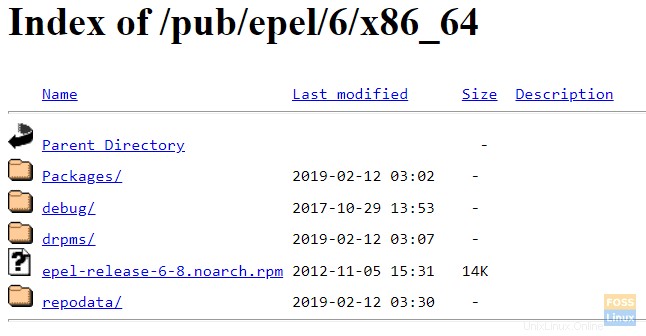
Faites un clic droit sur epel-release-6.8.noarch.rpm et choisissez Copier l'adresse du lien. Allez maintenant sur votre ligne de commande Linux et téléchargez le fichier en utilisant curl.

Une fois téléchargé, nous pouvons installer le .rpm fichier en utilisant -i option sur tr/min commande.

Liste des packages installés
Maintenant, nous nous attendons à ce que le package soit installé et disponible, mais comment pouvons-nous nous assurer qu'il l'est vraiment ? Régime la commande a une option pour lister tous les rpm installés paquets, en utilisant -qa option.
Cela répertoriera tous les packages installés, mais nous pouvons utiliser grep pour filtrer les résultats pour n'afficher que notre package. Alors allons-y.

Sur une installation minimale propre de CentOS 6, il y a beaucoup de packages installés, et vous pouvez voir leur nombre exact en comptant les lignes.

Supprimer des packages
Si nous décidons que nous n'avons plus besoin d'un paquet, nous pouvons le désinstaller. Cela peut être fait en utilisant le même rpm commande, uniquement avec une option différente, -e, suivi d'un nom de package. Notez qu'il ne s'agit PAS du nom du fichier.

Après la suppression, nous avons répertorié les packages installés et constaté qu'il n'y a pas epel-release plus. Avez-vous remarqué que je n'ai pas spécifié le nom complet du package avec le numéro de version ? Eh bien, vous n'avez pas à spécifier le numéro de version, le nom du package de base suffira.
Installation hors ligne
Bien que la manière habituelle d'installer un .rpm est de l'installer à partir d'un système de fichiers local, vous pouvez également l'installer à partir d'un emplacement distant. Utilisons le lien de téléchargement que nous avons obtenu auparavant, et utilisons-le simplement comme s'il s'agissait d'un fichier physique :

Répertorier les fichiers de package
Il existe une option utile pour rpm commande, et c'est -ql option. Il répertorie tous les fichiers installés avec le package. epel-release n'est pas très intéressant, donc nous pourrions essayer de lister les fichiers qui appartiennent à un paquet installé appelé openssh-server.
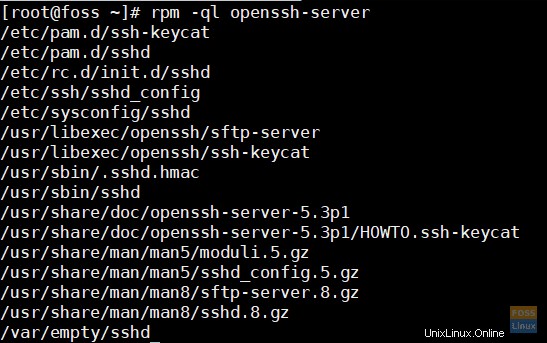
Package "propriété" d'un fichier
Vous pouvez vous poser la question :quel paquet a installé un fichier spécifique, ou plutôt, à quel paquet appartient un fichier. Option -qf suivi d'un nom de fichier (chemin complet) indique un package qui a installé un fichier.

Informations sur le paquet
Nous pouvons obtenir plus d'informations sur le package installé, comme ses numéros de version et de version, la description de son installation, etc. Il est utilisé avec -qi option à rpm, suivi d'un nom de package installé.
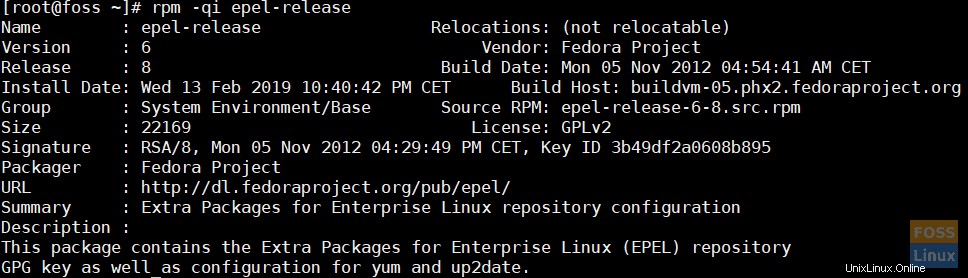
Encore plus, avec -qip option à rpm, nous pouvons obtenir des informations sur le package à partir du fichier de package, avant même qu'il ne soit installé. C'est parfois très utile lorsque nous avons besoin de connaître des informations supplémentaires.
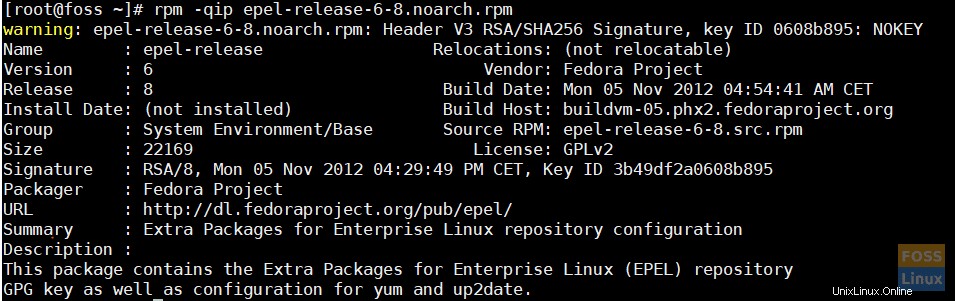
Les sorties se ressemblent presque. Pouvez-vous repérer la différence? Je vous laisse celui-ci.
Conclusion
Il n'y a pas si longtemps, rpm et les installations source étaient les principales méthodes d'installation des packages logiciels Linux. L'installation des sources (compilation des fichiers sources) est par défaut compliquée et prend du temps (elle peut même prendre des heures), et .rpm les paquets peuvent vous laisser dans un soi-disant enfer de dépendances rpm.
Heureusement, ces dernières années, la plupart des producteurs de progiciels vous permettent de configurer votre système pour utiliser le yum programme d'installation, même pour les dernières versions du logiciel. Cette méthode est plus simple et prend automatiquement en charge les dépendances.
Cependant, certaines fonctionnalités de rpm commande sont toujours essentielles à connaître en tant qu'administrateur Linux, alors apprenez à en savoir plus à l'avance sur rpm vous permet de vous sentir plus à l'aise lorsque vous travaillez avec Linux en ligne de commande. Donc rpm est définitivement ancien mais pas déprécié !